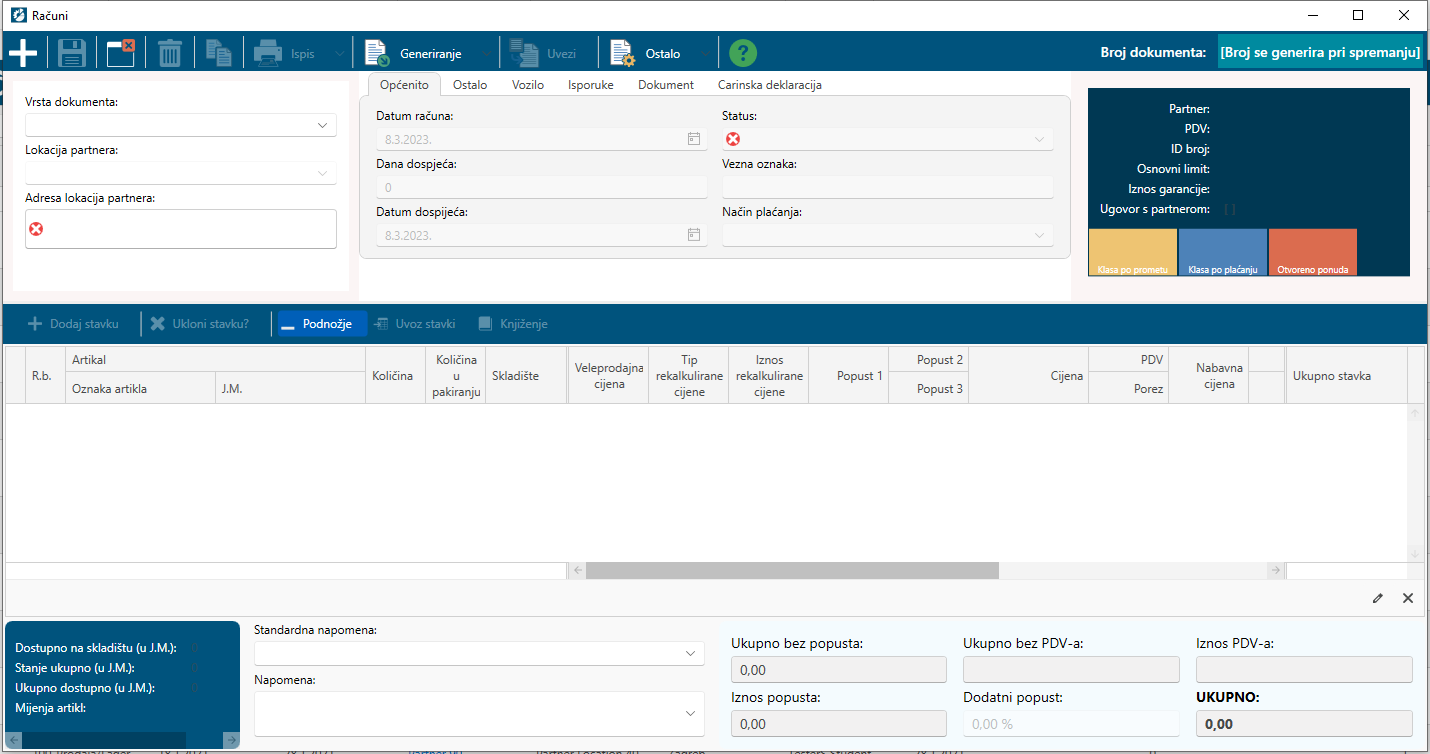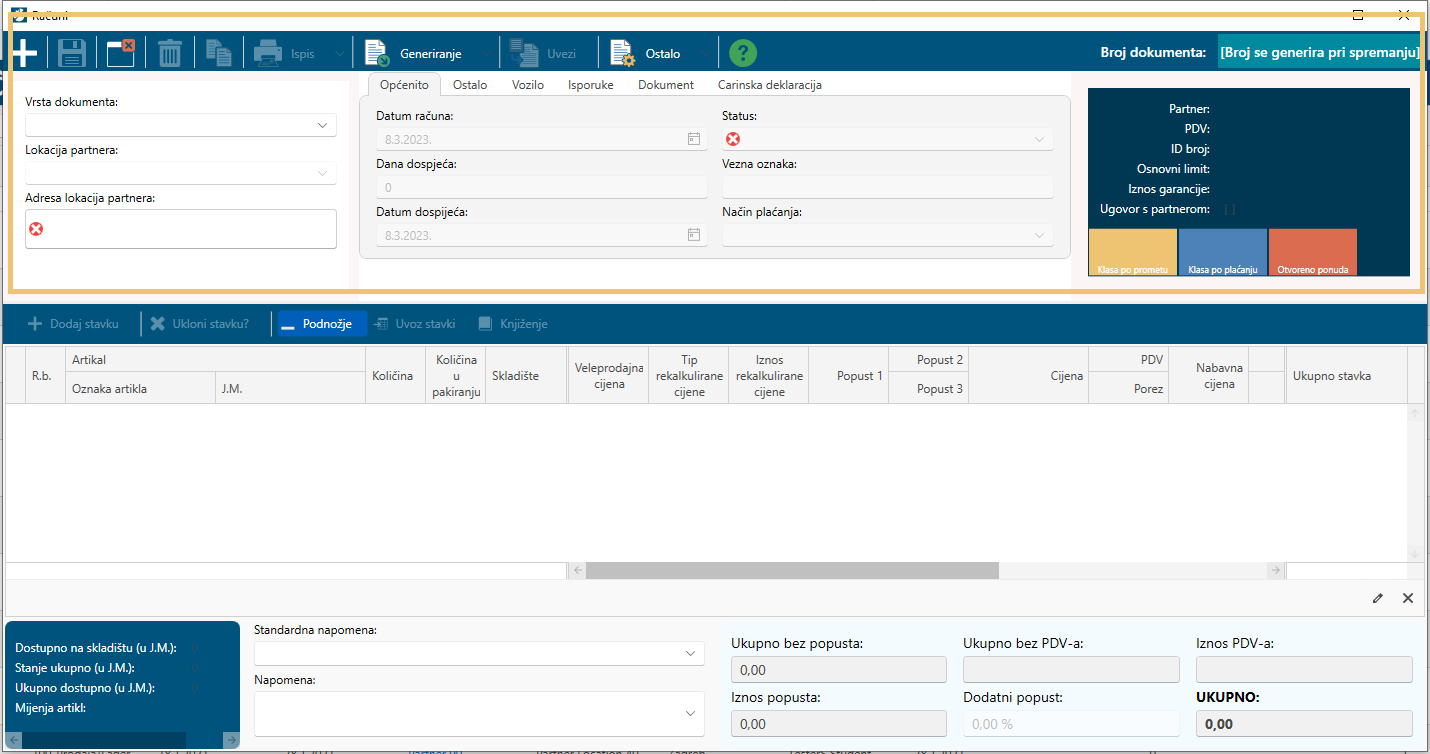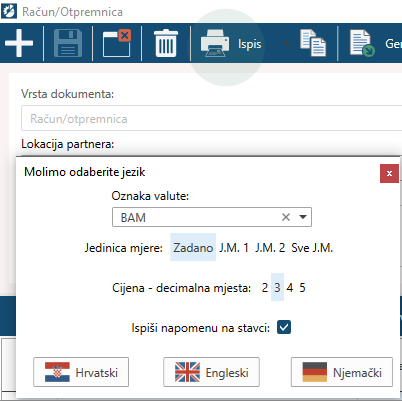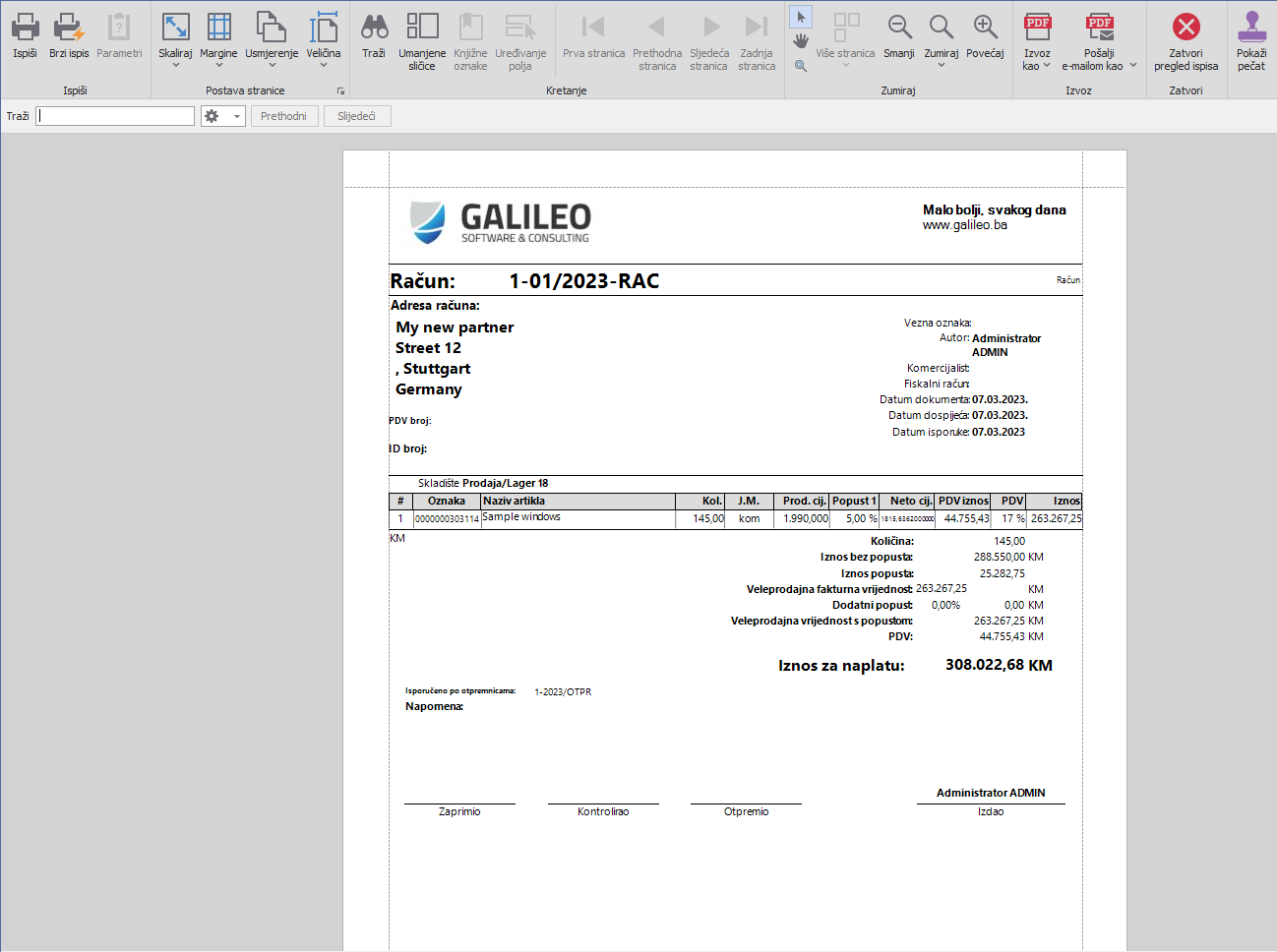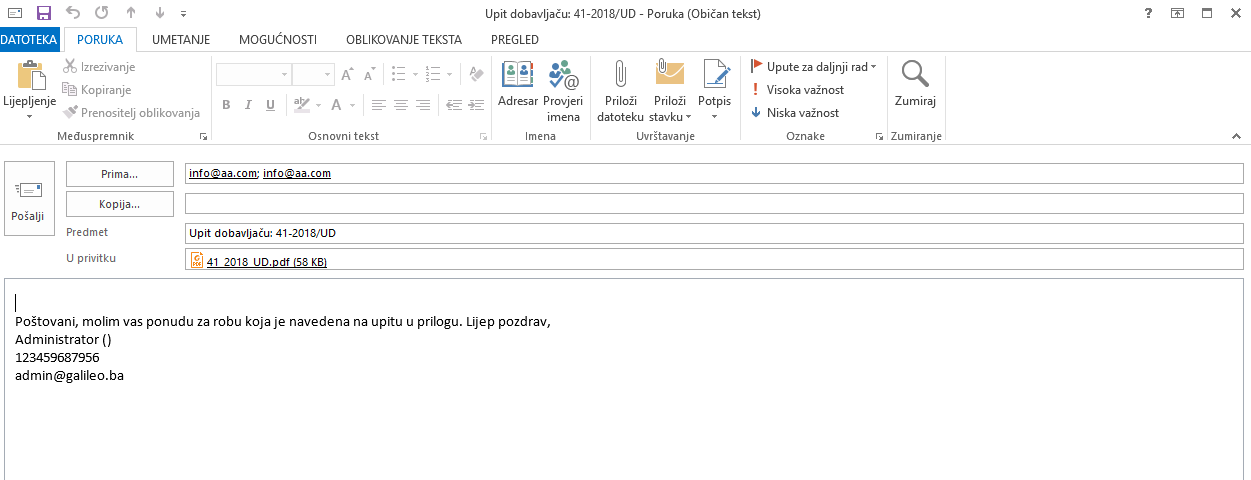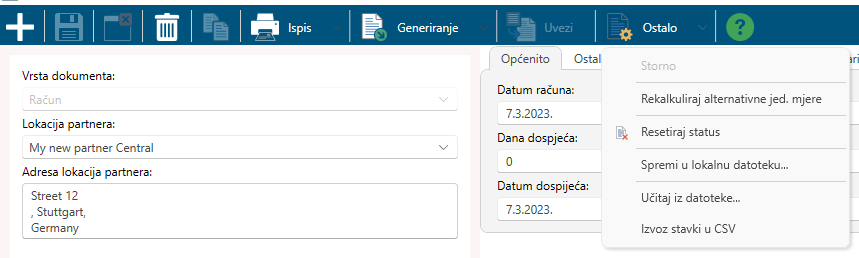Kreiranje dokumenata u FactorOne
Na sljedećem primjeru prikazan je ekran za kreiranje novog dokumenta u FactorOne.
Zbog lakšeg razumijevanja procesa kreiranja dokumenta kroz sljedeći primjer ekran kreiranja dokumenta slikovito je podijeljen na više dijelova, tako da sljedeća slika prikazuje dio ekrana koji se odnosi na odabir vrste dokumenta koji kreirate kao i podatke o partneru te roku isporuke.
Slika: Kreiranje računa
Napomena: polja koja na početku sadrže znak x (kao što je prikazano na slici ispod)![]()
predstavljaju obavezna polja koja unosite da bi ste nastavili s daljnjim procesom kreiranja dokumenta. Klikom na Vrsta dokumenta birate dokument koji želite kreirati.
U ovom dijelu također birate partnera za kojeg kreirate dokument te datume isporuke, prijema robe i sl.
Više o vrstama polja te odabiru podataka za određeno polje možete pronaći ovdje:
Pretraga i uređivanje zapisa u FactorOne
Sljedeća slika prikazuje dio ekrana za kreiranje novog dokumenta a odnosi se na informacije o odjelu tvrtke kojem kreirani dokument pripada, informacije o autoru dokumenta, komercijalistu, načinu kojim se vrši uplata, kao i datum dospijeća dokumenta.
Isto tako, na ovoj slici možete uočiti dio dokumenta koji se odnosi na status dokumenta, vrijeme ažuriranja dokumenta odnosno u kojem stanju se nalazi kreirani dokument, kao i detalje o isporuci.Odabir podataka u navedenim dijelovima dokumenta obavlja se na isti način kao i prethodno opisani proces odabira podataka pri kreiranju dokumenta.Iz prethodno opisanih dijelova dokumenta koji se kreira možete uočiti povezanost kreiranja dokumenta sa vrstama, pravilima i statusima dokumenata.Više o ovome možete vidjeti na:Dokumenti u FactorOne
Nakon odabira podataka u zaglavlju dokumenta, slijedi dodavanje artikala za dokument koji se kreira. Klikom na Dodaj stavku otvara se redak za unos artikla te pripadajućih parametara (količina, cijena i sl.)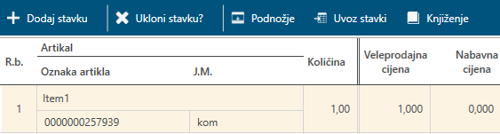
Slika: Dodaj/ukloni stavku
Ako stavku želite obrisati sa kreiranog računa, klikom miša označite stavku koju želite ukloniti te kliknite na opciju Ukloni stavku.Klikom na Podnožje, možete sakriti/prikazati podnožje dokumenta kako bi imali više prostora za unos stavki.U svakoj stavci unosite potrebne podatke kao što su količina, cijena, vrsta pakiranja, popust, da li postoji PDV ili ne i sve ostalo što je potrebno za odabrani dokument.Kada unesete podatke dokumenta, gornji desni dio ekrana plave boje prikazuje podatke partnera za kojeg je dokument kreiran kao i broj dokumenta.
Slika: Podaci o partneru
U podnožju dokumenta (kao na prethodnoj slici) nalaze se iznosi kreiranog dokumenta kao što su ukupni iznos, iznos popusta i sl. Uz svaku stavku na dokumentu možete priložiti privitak. Klikom na stavku otvara se mogućnost dodavanja privitka u donjem dijelu ekrana.Prilikom kreiranja dokumenata koji sadrže cijenu artikla, omogućeno je izračun cijene u određenoj valuti po željenoj jedinici mjere. Primjerice, ako je standardna valuta softvera konvertibilna marka (KM) a osnovna jedinica mjere artikla komad (kom), postoji mogućnost da izračun cijene artikla radite prema drugim valutama/jedinici mjere kao što je Euro po metru ili euro po kilogramu (€/m ili €/kg). Gumbi u gornjem dijelu ekrana (kao na idućoj slici) koriste se u procesu kreiranja dokumenta za spremanje, ispis, brisanje itd.
Ispis dokumenata
Pri ispisu svih robno materijalnih dokumenata postoji mogućnost odabira valute u kojoj želimo ispisati određeni dokument. Ako ne odaberemo valutu, dokument će se ispisati u lokalnoj valuti koja je definirana za tvrtku, međutim klikom na ispis pojaviti će se izbornik gdje biramo jezik na kojem ispisujemo i valutu u kojoj želimo ispisati dokument (slika ispod)
Slika: Ispis dokumenta
Na prethodnoj slici nalazi se pregled dokumenta prije ispisa. U gornjem desnom dijelu nalazi se mogućnost prilaganja žiga (pečata) tvrtke na dokument u elektronskom obliku.
Vrijedi napomenuti kako u pregledu prije ispisa (prethodna slika) postoji opcija (gumb) koji omogućuje slanje dokumenta u odabranom formatu na e-mail adresu označenog partnera tako što se dokument priloži kao privitak u vašu e-mail adresu dok se e-mail adresa partnera povuče iz informacija o partneru u FactorOne.
Po potrebi, može se priložiti i odgovarajući tekst koji se uz priloženi dokment šalje partneru.
Detaljan opis primjene navedenih gumbova prikazan je na:
Pretraga i uređivanje zapisa u FactorOne
Na svim dokumentima u dijelu Ostalo imate mogućnost rekalkuliranja alternativnih jedinica mjere.
Slika: Rekalkuliranje alternativnih jedinica mjere
Na dokumentima koji sadrže podatke o količini artikala u alternativnim jedinicama mjere postoji mogućnost rekalkuliranja, a to znači ako je nakon kreiranja dokumenta ažurirana količina artikla u alternativnoj jedinici mjere klikom na navedeni gumb rekalkulirati će se i količina na dokumentu.
Prečaci dostupni u FactorOne
Kako bi na jednostavan način kreirali dokumente u FactorOne odnosno uštedjeli vrijeme pri radu, možete koristiti prečace na tipkovnici. Prečaci ili kombinacije tipki pružaju alternativu radnjama koje uglavnom izvodite mišem. Ispod su navedeni dostupni prečaci u softveru:
- Ctrl + N dodaje novi redak u dokumentu, ili otvara novi dokument za kreiranje
- Ctrl + R osvježava liste dokumenata
- Ctrl + S spremanje dokumenta
- Ctrl + P ispis dokumenta
- Strelica dolje dodaje novi redak
- Delete (Del) brisanje retka
- F1 otvara dokumentaciju na webu (Help)
- F3 kopira vrijednost polja iz prethodnog retka na dokumentu
- F5 kopira redak na dokumentu
- F6 sadržaj polja na koje smo pozicionirani primjenjuje na sva polja u stupcu
- F7 poništava uključena filtriranja na dokumentu
- F8 poništava uključena sortiranja na dokumentu
- Esc Zatvaranje dokumenta
- Enter Potvrdni gumb za otvaranje dokumenata, kao i upozoravajuće poruke